Questo articolo fornisce istruzioni se App Store Il tuo Mac smette di rispondere o ha problemi con l'acquisto o l'aggiornamento dei programmi.
Utilizza l'App Store sul tuo Mac per acquistare e scaricare app e giochi, aggiornare macOS e altro ancora.
Impossibile trovare l'App Store
L'icona dell'App Store viene solitamente visualizzata nel Dock, ma potrebbe essere stata spostata.
Se non riesci a trovare l'icona dell'App Store sul tuo Mac, apri l'App Store andando su menù di mele() > App Store.
Se l'articolo dell'App Store non si trova da nessuna parte, potresti aver effettuato l'accesso a un account utente con l'estensione " Controllo genitori" Accedi a un account amministratore su questo computer per aprire l'App Store.
In un altro Paese o regione, i contenuti esistenti potrebbero non essere disponibili. I negozi potrebbero non essere disponibili in tutti i paesi o in tutte le regioni. Il contenuto offerto in ciascun negozio dipende anche dagli sviluppatori e dai fornitori di contenuti. Quando ti trasferisci in un altro paese.
Aiuto per fatturazione e acquisto
Se hai una nuova carta di credito o debito, puoi farlo.
Aiuto per l'acquisto e l'aggiornamento dei programmi
Se non succede nulla dopo aver fatto clic sul pulsante Acquista, vai alla schermata Acquisti.
- Se programma richiesto si trova nella scheda "Acquisti" e accanto ha un pulsante "Apri", cerca questo programma nel Dock o nella cartella "Applicazioni".
- Se il programma desiderato si trova nella scheda Acquistati e accanto ad esso viene visualizzato il pulsante Installa, fare clic su quel pulsante. Il programma verrà scaricato e installato su Computer Mac. Non dovrai pagare il tuo acquisto una seconda volta.
Se l'app non è nella scheda Shopping, premi Comando-R sulla tastiera per aggiornare la pagina. Se il programma non appare significa che l'acquisto non è stato completato e il programma non è stato pagato. Torna alla pagina del programma nell'App Store e fai clic sul pulsante "Acquista". Ti verrà addebitata una commissione per l'acquisto di questo programma.
Il caricamento del programma è stato interrotto
Se la tua connessione Internet viene interrotta durante l'installazione del programma, il download del programma acquistato riprenderà automaticamente quando ti connetterai nuovamente. Il tempo di download dipende dalle dimensioni del programma e dalla velocità della connessione Internet.
Se non riesci a connetterti all'App Store, scopri come.
Quando si aggiorna a uno nuovo sistema operativo, molto spesso si verifica lo stesso errore. Il Mac App Store non può connettersi al server Apple per verificare la disponibilità di aggiornamenti o scaricare nuovi programmi. Tutti i tentativi di risolvere questo problema non portano a risultati. In questo articolo ti mostrerò il modo più semplice per risolvere questo problema.
Cosa fare se Mac AppStore non funziona
Il problema è dovuto al fatto che le impostazioni del programma AppStore per Mac OS sono interrotte. Il modo più semplice per risolvere questo problema è eliminare i file delle impostazioni. Per fare questo:
- Apri il Finder
- Vai alla cartella del programma->Utilità
- Apri un programma terminale
- Scrivi questi comandi
| 1 | rm - rf ~/ Libreria/ Preferenze/ com. mela. app store. plist |
rm -rf ~/Library/Preferences/com.apple.appstore.plist
| 1 | rm - rf ~/ Libreria/ Preferenze/ com. mela. storeagent. plist |
rm -rf ~/Library/Preferences/com.apple.storeagent.plist
| 1 | rm - rf ~/ Libreria/ Preferenze/ ByHost/* |
rm -rf ~/Libreria/Preferenze/ByHost/*
Questi comandi eliminano i file delle impostazioni necessari. Dopodiché puoi tranquillamente provare ad avviare nuovamente l'AppStore.
Un altro metodo fa la stessa cosa, ma solo con le mani. Un metodo per chi non piace riga di comando perché non sa come usarlo.
- Apri il Finder
- Premi il pulsante "Alt" sulla tastiera e non rilasciarlo. Dovrebbe apparire la cartella "Libreria", fare clic su di essa.
- Vai alla cartella Preferenze
- Prova ad avviare l'AppStore, ora dovrebbe funzionare tutto.
Bene, il terzo metodo combina i primi due. La semplicità del secondo e i percorsi rettilinei del primo.
- Apri il Finder
- Nella parte superiore dello schermo nel menu a discesa c'è un pulsante "Vai", fai clic su di esso
- Dal menu a discesa, seleziona "Vai alla cartella"
- Copia la seguente riga nella finestra che si apre:
1 ~/Libreria/Preferenze/ ~/Libreria/Preferenze/
- Premi Invio
- Trova ed elimina il file com.apple.appstore.plist e com.apple.storeagent.plist
Questo è tutto, ma se hai ancora domande o suggerimenti scrivi nei commenti, cercherò di aiutarti.
Perché l'App Store non si apre e cosa fare
È del tutto possibile che ci siano problemi nel funzionamento dello stesso Apple Store, ad esempio se l'utente vede un errore quando avvia l'applicazione corrispondente, ma ciò non sempre accade. Sfortunatamente, sul sito web dell’azienda non è sempre possibile trovare la conferma ufficiale che la situazione sia temporanea. Tuttavia, vale la pena provare a rientrare nel negozio più tardi.
Spesso il problema potrebbe essere correlato al dispositivo. Per cominciare, dovresti provare la cosa più semplice: uscire account, riavvia per un po' il tuo smartphone o tablet e accedi nuovamente al tuo account. Per fare ciò, apri le impostazioni del dispositivo, vai al menu responsabile di iTunes Store e App Store, fai clic su "ID Apple", quindi fai clic su "Esci". Dopo il riavvio, inserisci la password e prova ad accedere nuovamente. Spesso queste semplici manipolazioni sono sufficienti per far funzionare di nuovo il negozio.
Se non aiutano, dovresti provare a ripristinare impostazioni di rete. Un modo ancora più radicale è ripristinare le impostazioni del dispositivo stesso, tuttavia vale la pena fare attenzione backup per poi ripristinare tutto informazioni importanti contenuto nel gadget. Succede anche che l'aggiornamento del firmware aiuta.
Se l'App Store non si apre, il proprietario del dispositivo può sempre rivolgersi agli specialisti per chiedere aiuto, ad esempio il servizio supporto tecnico o più vicino centro servizi.
Altri modi per risolvere il problema con l'App Store che non si apre
Se il problema si verifica dopo che l'utente ha aggiornato il sistema, dovrebbe provare i seguenti passaggi. Vai alle impostazioni e vai al menu responsabile dell'App Store e dell'iTunes Store. Controlliamo se è controllato e, se necessario, lo controlliamo.
Alcuni utenti Dispositivi iOS Si lamentano di non poter scaricare gli aggiornamenti dall'Apple Store. In una situazione del genere, dovresti andare al menu “Aggiornamenti” e attendere un po’. È del tutto possibile che il problema scompaia da solo entro pochi minuti, semplicemente perché il sistema sta "rallentando".
Se hai problemi ad accedere allo store su iOS 8, dovresti andare alle impostazioni del dispositivo, quindi andare al menu "Touch ID e password" e inserire la password. Quindi provano a deselezionare i menu App Store e iTunes Store e ad uscire. I passaggi successivi consistono nel riavviare il dispositivo e accedere nuovamente al menu. Selezionano di nuovo la casella e provano ad entrare nel negozio.
Video correlati:
Altre notizie sull'argomento:
Visto: 14798 volte
__________ _____________ __________ ______ ____ ______ ______________ __________ ________ ______ ________ _____ ________ _______ _____ _________ ____ ______ _____ ______ ___ __________ ____ _______ ______ ______ ______ ________ ______ ____ ________ ____ ________ _______ ______
A volte in iOS si verificano problemi con l'archivio applicazioni standard. Ciò è dovuto al firmware e alle impostazioni errate del telefono. Inoltre, il problema potrebbe verificarsi anche sul lato dei server Apple che supportano l'App Store. All'inizio dell'anno il negozio era già stato attaccato dagli hacker, a causa dei quali più di duecentomila utenti non erano in grado di accedere al servizio a causa del funzionamento di un programma dannoso.
Se in caso di errori da parte di Apple, l'utente può solo attendere che tutti i bug vengano corretti, i guasti e i problemi locali possono essere risolti in modo indipendente. Diamo uno sguardo più da vicino a cosa fare quando l'App Store non funziona.
Tra tutti possibili problemi nell'App Store, gli utenti riscontrano molto spesso quanto segue:
- Lo store non scarica applicazioni;
- Gli aggiornamenti non sono installati;
- Impossibile accedere all'App Store;
- L'applicazione si blocca.
I programmi non verranno scaricati: soluzione
Eventuali errori visualizzati durante la fase di download del file sono temporanei. Il download si interrompe a causa di:
- Piccola quantità memoria libera gadget;
- Errore una tantum nell'App Store. Controlla la tua connessione Internet nella finestra Wi-Fi o Dati cellulare. Puoi anche eseguire un riavvio di emergenza del servizio senza uscire dall'applicazione;
- Incompatibilità tra applicazioni e dispositivi.
Per liberare la quantità di memoria richiesta, chiudi l'App Store e vai alla finestra delle impostazioni. Nella scheda “Base”, fai clic su Visualizza l'elenco dei programmi e cancella quelli che non usi da molto tempo. La quantità di spazio occupato e disponibile è indicata nella parte superiore della finestra delle impostazioni.

Puoi anche disinstallare un programma utilizzando utilizzando iTunes. Mentre colleghi l'iPhone al computer, clicca sull'icona “Gestione Dispositivo”, come mostrato in figura:

Sul lato sinistro della finestra, seleziona la sezione "Programmi", quindi seleziona l'icona della schermata iniziale del telefono. Sul desktop virtuale, fai clic sul programma che desideri rimuovere. Fare clic sul pulsante "Fine" per sincronizzare le modifiche.
Configurazione corretta delle impostazioni di aggiornamento del software
Se un aggiornamento software non riesce, l'utente non sarà in grado di utilizzare il software in fase di aggiornamento. Sul desktop appare l'icona dell'applicazione con la scritta “In attesa”, ma non succede nulla.
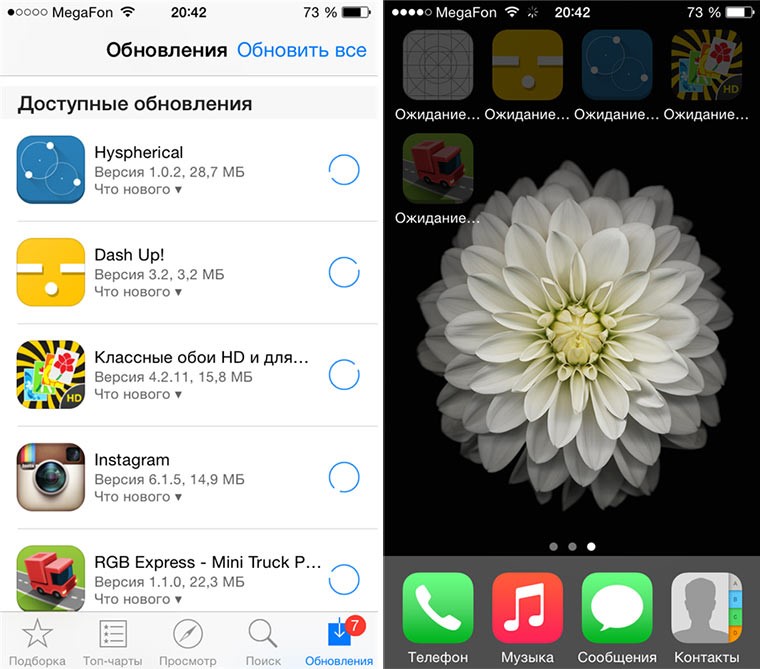
Per eliminare le icone grigie inattive, devi prima smettere di provare a scaricare l'aggiornamento. Per fare ciò è sufficiente fare clic sull'icona del programma. Fare nuovamente clic sull'icona. Il tentativo di download verrà riavviato.
Se gli aggiornamenti non vengono ancora installati, prova a cancellare completamente il programma dal tuo iPhone e a installarlo nuovamente utilizzando lo store. Se l'iPhone non entra nell'App Store, è necessario scaricarlo e installarlo ultimi aggiornamenti iOS oppure eseguire un riavvio forzato del dispositivo (Hard Reset).
Interruzione improvvisa del programma
Se dopo Aggiornamenti iOS Se non riesci ad avviare l'app store, dovresti consentirlo nelle impostazioni del tuo iPhone. Vai alla finestra per modificare i parametri: tutti i programmi. Fare clic sulla scheda "ITunes e AppStore" e attivare il componente.
Riscontri errori intermittenti mentre lavori con l'App Store? In questo caso riavviare il programma senza uscirlo. Questa funzione ti consente di far funzionare rapidamente le cose servizio standard, salvando tutte le impostazioni. Fai clic su una delle icone inferiori dell'App Store 10 volte e attendi che il contenuto della finestra venga aggiornato senza riavviare l'utilità.
